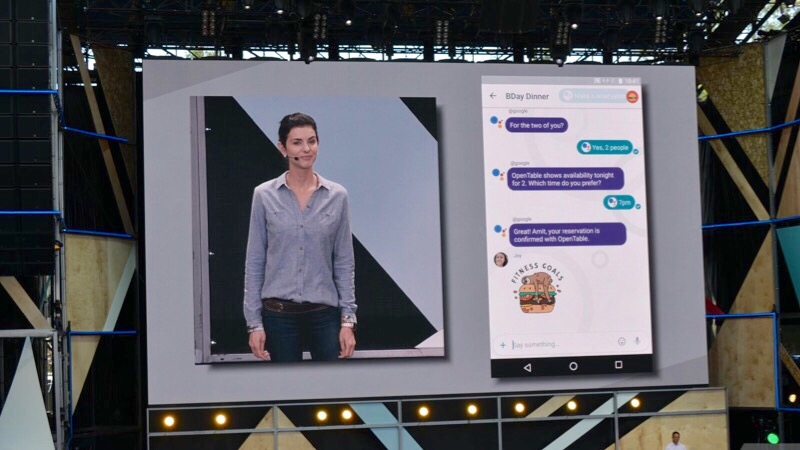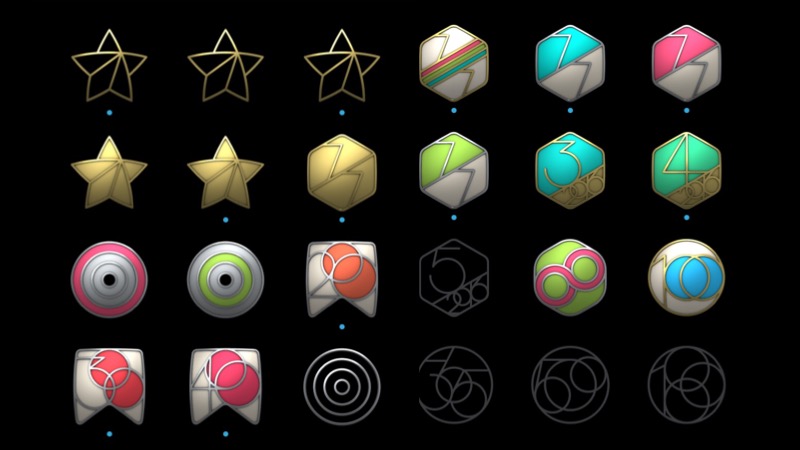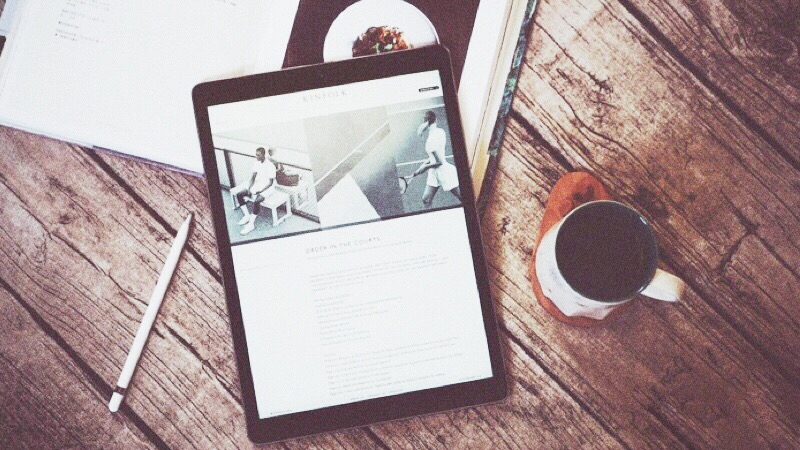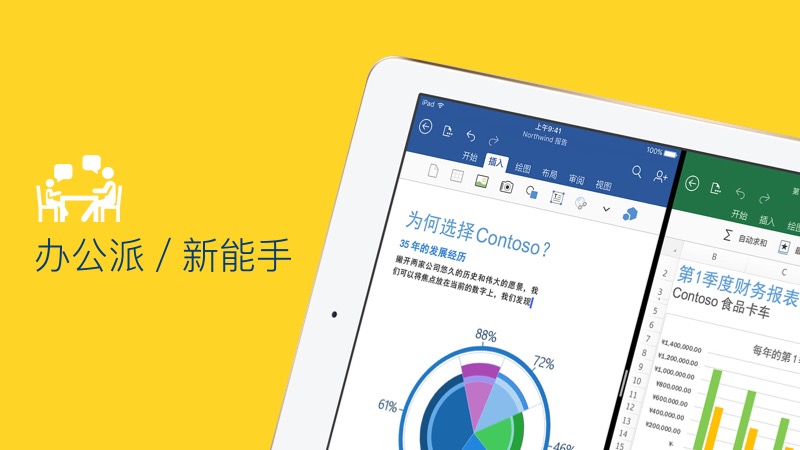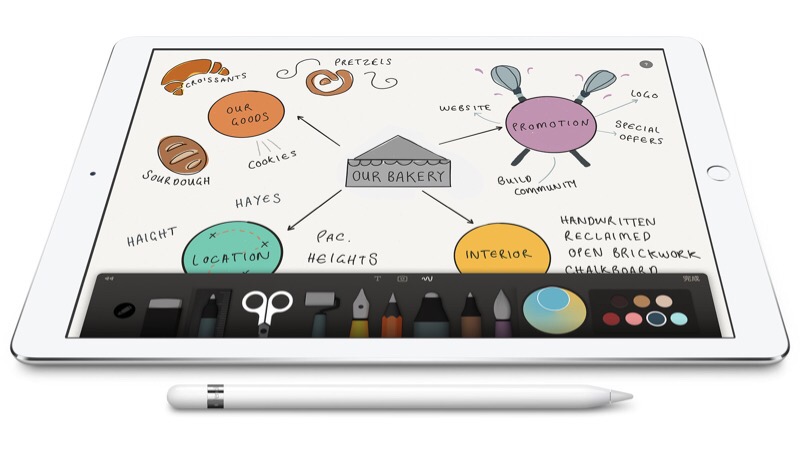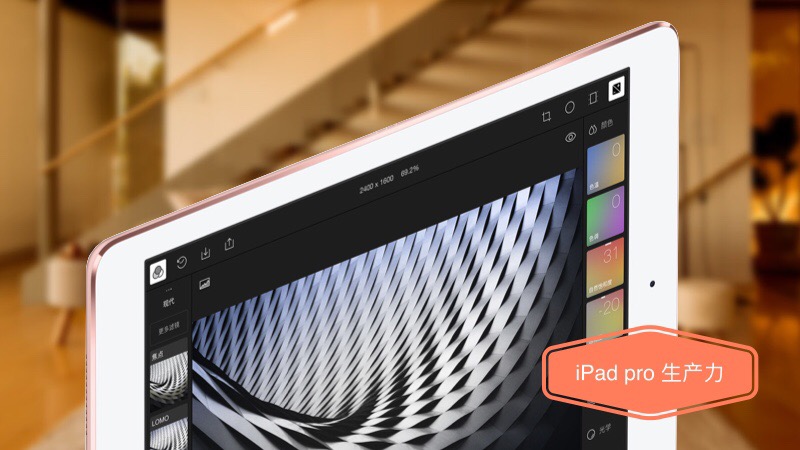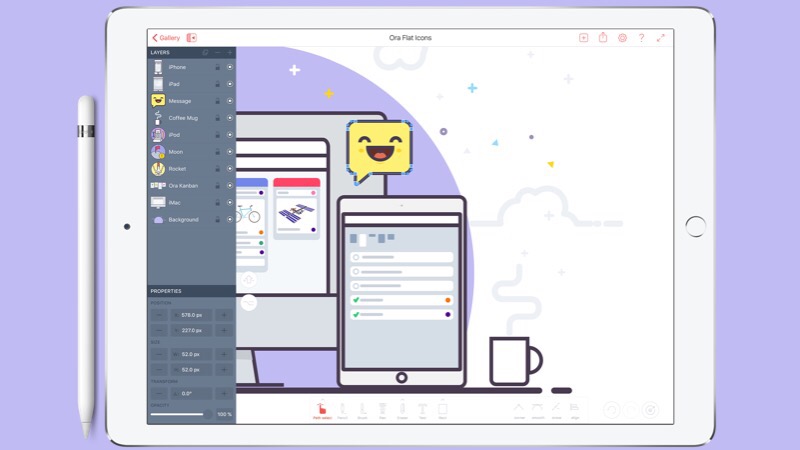
如果我说为了这个app,我才入手12.9寸iPad pro,不知道有多少人会信,从最初的简陋,到如今的可以用。我越来越喜欢这款App,以致于想专门写一篇对她的推荐。
最近一段时间,我都在用ProtoSketch,越用越顺!可以说她是触屏端做的最好的可以媲美桌面端的App,没有之一。
- 用她来做视觉设计,完全可以。我甚至可以抛弃Ps,Ai等老牌设计软件。
- 她同样可以用来做快速原型,方便后面直接视觉。
- 在使用一段时间后,经过优化的触屏使用优于桌面端鼠标的体验。
- 配合Apple pencil,进行精确的设计。
- 她是矢量的,完全不用担心尺寸问题。
- 快速预览,得益于iOS系统,基本上所见即所得,完全真实呈现,不用改来改去的快感。
- app端遮照做的最好的,抠图配合Apple pencil 完全可用。
- 大量的素材库,加上可以Dropbox导入矢量svg文件,让移动端app设计轻松自如。
- 最重要,打开快如闪电,操作毫无延迟。